Hiện File Ẩn AppData trên Windows: Thủ Thuật Đơn Giản Cho Mọi Người
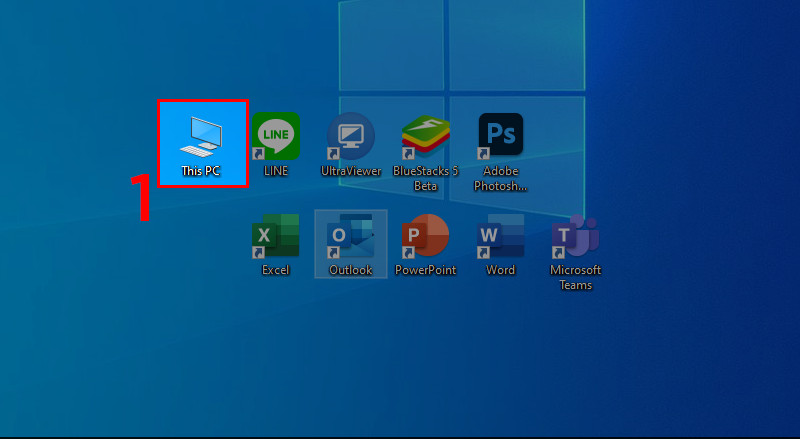
Bạn đang muốn truy cập vào thư mục AppData, nơi lưu trữ dữ liệu quan trọng của các ứng dụng trên máy tính Windows, nhưng lại không tìm thấy nó? Đừng lo lắng, bài viết này sẽ hướng dẫn bạn cách hiển thị AppData một cách chi tiết và dễ hiểu, giúp bạn dễ dàng quản lý dữ liệu ứng dụng của mình.
AppData là một thư mục ẩn trên hệ điều hành Windows, chứa các cài đặt, file tạm và dữ liệu quan trọng của phần mềm. Việc truy cập vào AppData đôi khi cần thiết để khắc phục sự cố, tùy chỉnh ứng dụng hoặc sao lưu dữ liệu. Tuy nhiên, việc tìm và hiển thị thư mục này có thể gây khó khăn cho người dùng mới.
Cách Hiển Thị Thư Mục AppData trên Windows
Có nhiều cách để hiển thị thư mục AppData, nhưng phương pháp đơn giản và phổ biến nhất là thông qua File Explorer. Dưới đây là hướng dẫn chi tiết:
1. Sử dụng File Explorer
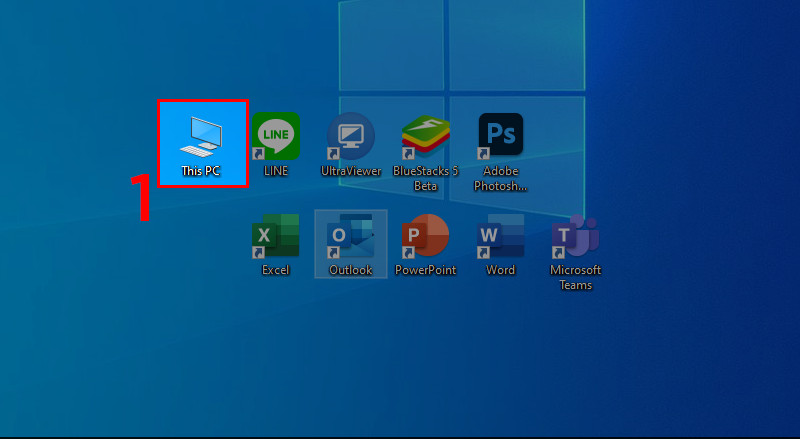 Hiển thị AppData qua File ExplorerAlt: Mở File Explorer trên Windows
Hiển thị AppData qua File ExplorerAlt: Mở File Explorer trên Windows
Bước 1: Mở File Explorer. Bạn có thể thực hiện việc này bằng cách nhấn tổ hợp phím Windows + E hoặc click vào biểu tượng “This PC” trên màn hình desktop.
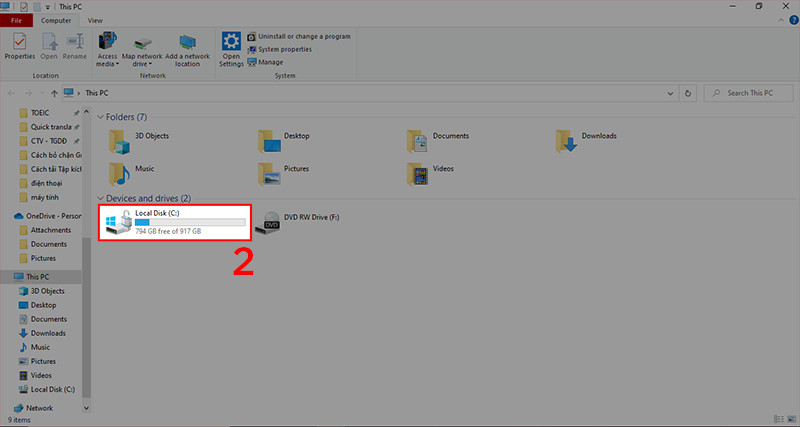 Chọn ổ đĩa bất kỳAlt: Chọn một ổ đĩa trong File Explorer
Chọn ổ đĩa bất kỳAlt: Chọn một ổ đĩa trong File Explorer
Bước 2: Chọn một ổ đĩa bất kỳ. Việc này giúp bạn truy cập vào thanh công cụ ribbon của File Explorer, nơi chứa các tùy chọn hiển thị file ẩn.
Alt: Mở tùy chọn thư mục trong File Explorer
Bước 3: Mở “Folder Options”. Trên thanh công cụ, chọn tab “View”, sau đó click vào nút “Options” và chọn “Change folder and search options”.
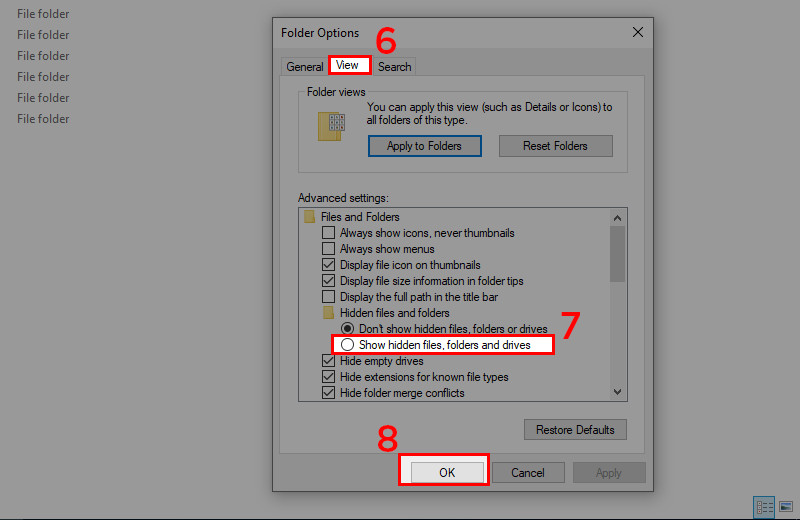 Hiển thị file ẩnAlt: Bật tùy chọn hiển thị file, thư mục và ổ đĩa ẩn
Hiển thị file ẩnAlt: Bật tùy chọn hiển thị file, thư mục và ổ đĩa ẩn
Bước 4: Hiển thị file ẩn. Trong cửa sổ “Folder Options”, chuyển sang tab “View”. Tìm và tick vào tùy chọn “Show hidden files, folders, and drives”. Sau đó, nhấn “Apply” và “OK” để lưu thay đổi.
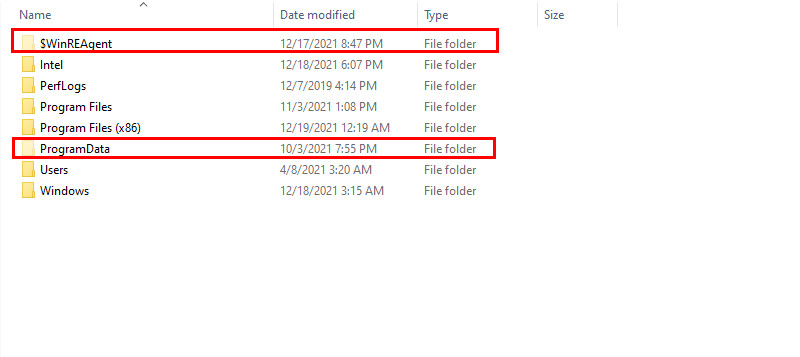 Alt: Thư mục AppData được hiển thị với biểu tượng mờ
Alt: Thư mục AppData được hiển thị với biểu tượng mờ
Bước 5: Truy cập AppData. Bây giờ, bạn có thể tìm thấy thư mục AppData trong thư mục người dùng của mình (thường là C:Users[Tên người dùng]AppData). Lưu ý rằng biểu tượng của AppData và các file ẩn khác sẽ mờ hơn so với các file và thư mục thông thường.
Lời Kết
Việc hiển thị thư mục AppData giúp bạn dễ dàng quản lý dữ liệu ứng dụng và khắc phục sự cố. Tuy nhiên, hãy cẩn thận khi thao tác với các file trong AppData, vì việc xóa hoặc sửa đổi nhầm file có thể gây ảnh hưởng đến hoạt động của ứng dụng. Nếu không chắc chắn về chức năng của một file nào đó, tốt nhất nên tìm hiểu kỹ trước khi thực hiện bất kỳ thay đổi nào. Hy vọng bài viết này hữu ích với bạn. Hãy chia sẻ bài viết nếu bạn thấy nó bổ ích nhé!



